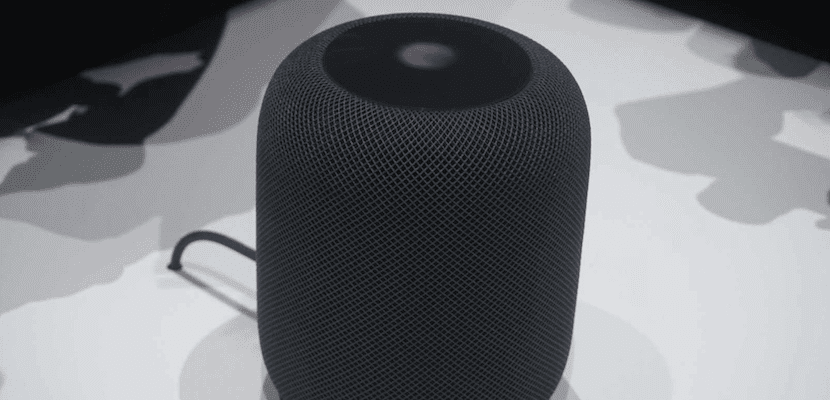
Cette semaine, nous avons lu d'innombrables articles qui présentent toute l'actualité de HomePod. Presque tous se sont concentrés sur la partie principale du HomePod, comme la lecture de musique, le streaming et la musique que nous avons stockée sur nos appareils. Nous pouvons également utiliser certains services tels que l'envoi de messages, la création de rappels ou d'événements.
Pour tous, nous devons avoir un identifiant associé. Aujourd'hui, nous ne pouvons pas avoir plusieurs identifiants associés au même HomePod. Par exemple, de chacun des membres de la famille. Mais oui nous pouvons changer cet identifiant, bien que l'étape ne soit pas si simple.
La modification de l'ID ne peut être effectuée qu'en réinitialisant le HomePod, autrement dit, reconfigurez le haut-parleur Apple à partir de zéro. Si vous souhaitez toujours exécuter le processus, vous devez suivre ces étapes simples:
- Tout d'abord, nous devons ouvrez l'application Démarrer. Vous devriez maintenant trouver notre HomePod.
- Appuyez et maintenez l'icône HomePod puis touchez les détails.
- Maintenant, allez en bas, où se trouve la fonction Retirer l'accessoire.
Si, pour une raison quelconque, vous ne trouvez pas le HomePod à partir de l'application initiale, vous pouvez toujours réinitialiser manuellement. Pour cela, vous devez débranchez le haut-parleur Apple de l'alimentation et après quelques secondes, rebranchez-le. ensuite appuyez et maintenez le pavé tactile supérieur. Si vous avez bien compris, vous devriez entendre trois bips.
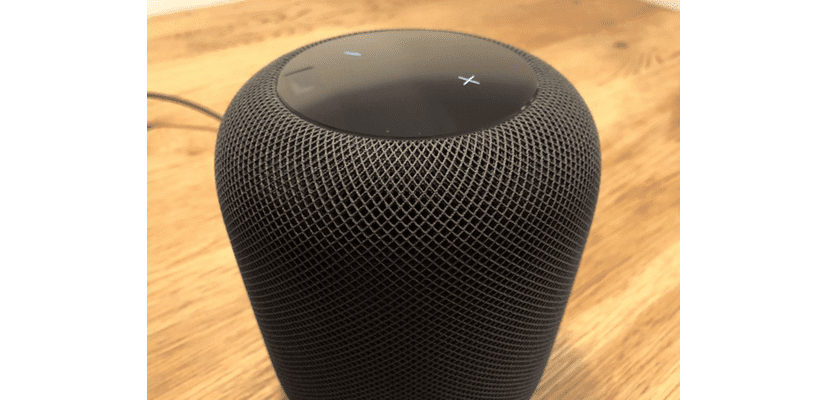
Si vous avez bien travaillé dans l'un des deux modes précédents, vous pouvez maintenant configurer à nouveau le HomePod avec les paramètres souhaités. Rapprochez votre iPhone ou iPad du HomePod pour que l'invite automatique commence la configuration.
Rappelle-toi que changer de compte Apple Music ou Podcast, pas besoin de réinitialiser l'appareil. Il vous suffit d'aller dans l'application d'accueil, d'appuyer à nouveau et de maintenir l'icône HomePod enfoncée. Ensuite, sélectionnez Musique et podcast et sélectionnez le compte. La dernière étape consiste à se déconnecter et à ouvrir avec le nouveau compte.